Excel表格筛选如何使用?
发布时间:2021年04月02日 12:23
我们在使用Microsoft Office Excel这一办公软件时经常会遇到需要将表格进行筛选的需求,那么,你知道Excel表格筛选该如何使用吗?Excel其实已经为我们预设好方便好用的筛选功能了,今天,小编就来为大家详细演示一遍Excel表格筛选该如何使用,很简单哦,快快学习起来吧!
1.首先打开一个excel表格,选中要筛选的数据,在工具菜单中找到数据,选择“筛选”,如图所示。
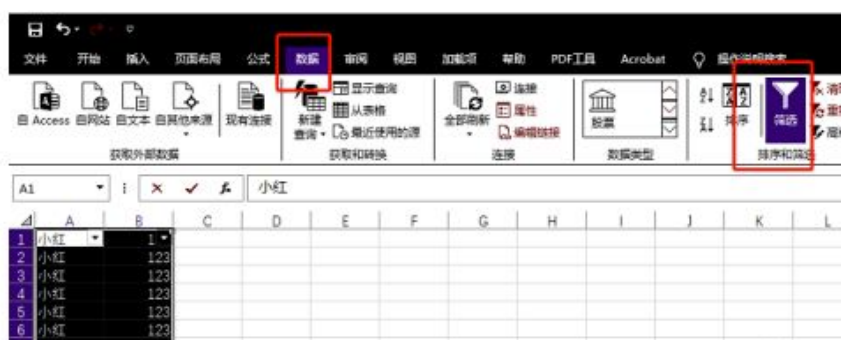
2.在第一行表格中出现倒三角箭头,点击该箭头。可以看到最上面有三个排序功能,“升序”、“降序”和“按颜色排序”,如图所示。
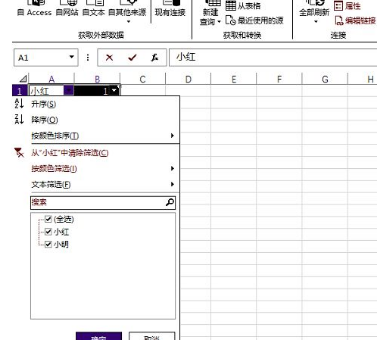
3.再在下面的文本选择中选择需要统计的数据文本,如图所示。
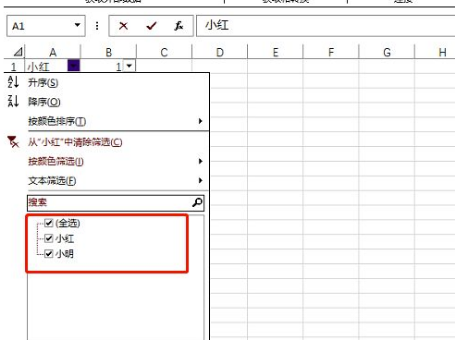
4.可以看到中间有个文本筛选,选择你想要的筛选方式,比如选择不包含筛选项,如图所示。
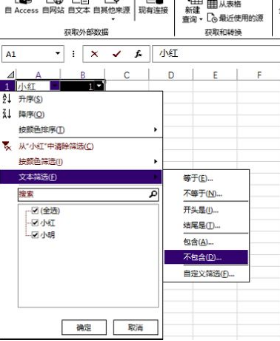
5.之后会弹出一个对话框,输入想要不包含的关键词,比如输入“明”,如图所示。
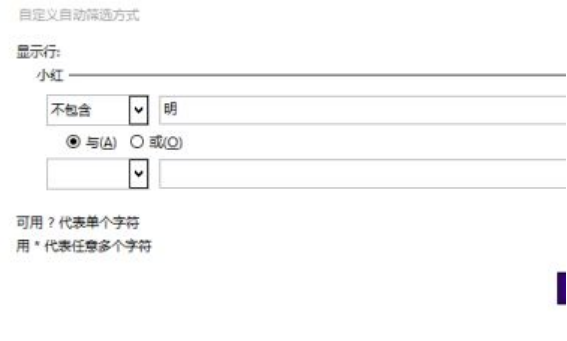
6.点击确认,就看不到小明的单元格出现,如图所示。
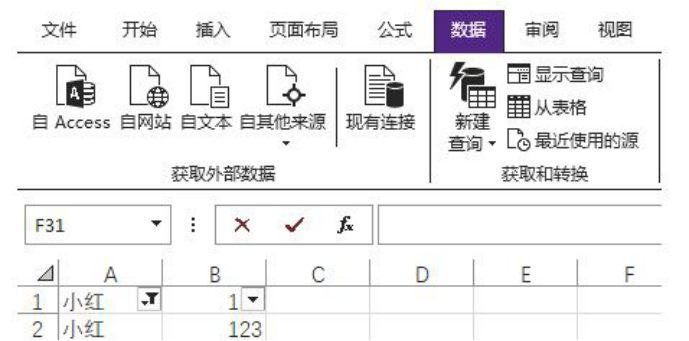
上面就是关于“Excel表格筛选如何使用”这个问题的详细解决方式了,你都学会了吗?通过上面的方法,我们可以轻松的使用Excel来筛选出表格中我们所需要的信息,还可以按照各种我们想要的维度进行筛选,是不是很简单?但是再简单的方法,也是需要不断练习的哦,去试一试吧!
本篇文章使用以下硬件型号:联想小新Air15;系统版本:win10;软件版本:Microsoft Office Excel 2007。




